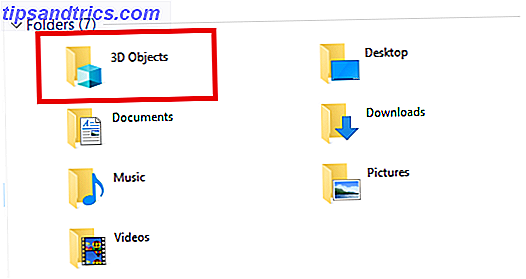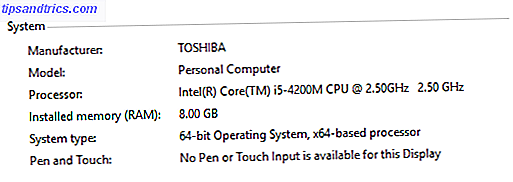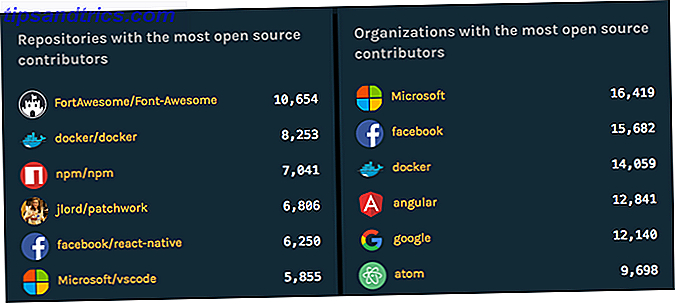Hay todo tipo de formas de personalizar el menú Inicio 6 formas de hackear y personalizar el menú de inicio de Windows 10 6 formas de hackear y personalizar el menú de inicio de Windows 10 El menú de inicio de Windows 10 combina elementos clásicos con mosaicos modernos. Las baldosas pueden agregar mucha libertad creativa. Le daremos consejos y le revelaremos trucos para personalizar todo el menú de inicio según sus preferencias. Lea más en Windows 10, un cambio bienvenido después del cambio de imagen de la pantalla de inicio mal recibido en Windows 8.
Entre las adiciones al menú de inicio se encuentran Live Tiles: paneles que representan las aplicaciones instaladas en su sistema que se actualizan para mostrar información relevante.
Algunas personas se niegan a actualizar sus PC a # Windows10 porque no les gusta Live Tiles. Simplemente puede destrabarlos. Todos ellos.
- Sam Wong (@samcswong) 31 de mayo de 2016
A veces, sin embargo, estos títulos pueden quedarse atascados o quedar completamente en blanco, lo cual es molesto y frustra el propósito de tenerlos. Para solucionarlo, puede ejecutar un reinicio rápido del Explorador de Windows en lugar de tener que reiniciar toda la computadora. ¿Por qué el reinicio de su computadora soluciona tantos problemas? ¿Por qué el reinicio de su computadora soluciona tantos problemas? "¿Has intentado reiniciar?" Es un consejo técnico que se usa mucho, pero hay una razón: funciona. No solo para PC, sino también para una amplia gama de dispositivos. Explicamos por qué. Lee mas .
Para hacerlo, abra el Administrador de tareas haciendo clic derecho en algún espacio en blanco en la Barra de tareas y seleccionando Administrador de tareas . Si la ventana que se abre es pequeña, haga clic en Más detalles en la parte inferior para verla por completo.
Luego, ubique Windows Explorer en la pestaña Procesos . Haga clic con el botón derecho y elija Reiniciar ; sus ventanas abiertas pueden desaparecer y volver a aparecer cuando esto suceda.
Con esa solución rápida, tus fichas deberían volver a la normalidad. Vale la pena señalar que puede desactivar Live Tiles por completo si no los usa de todos modos 7 Configuración predeterminada de Windows 10 que debe verificar inmediatamente 7 Configuración predeterminada de Windows 10 que debe verificar inmediatamente Microsoft tomó algunas decisiones cuestionables con Windows 10. Algunas de sus características predeterminadas la configuración no debe dejarse en paz. Le mostramos cómo mejorar la privacidad, conservar el ancho de banda, reducir la distracción y mucho más. Lea más, guarde los recursos necesarios para mantenerlos actualizados en segundo plano. Simplemente haga clic con el botón derecho en cualquier mosaico y elija Más> Desactivar azulejo dinámico para mantenerlo estático.
También puede desvincularlos del menú Inicio haciendo clic con el botón derecho si prefiere no verlos.
¿Alguna vez tus Live Tiles se atascan así? Háganos saber si le gustan los títulos en vivo o ¡prefiera que estén abajo!
Crédito de la imagen: SFIO CRACHO a través de Shutterstock.com